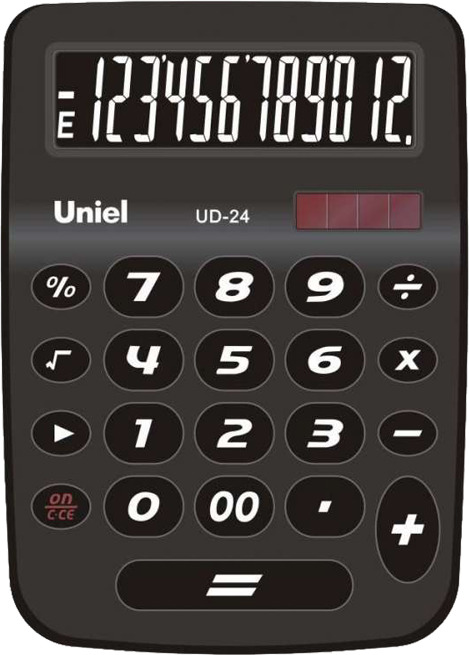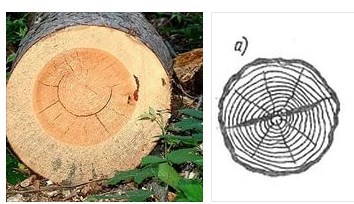- Буква Е в калькуляторе или как убрать Е в Excel
- Для чего буква Е в записи числа в Excel
- Стандартный вид числа
- Чем отличается экспоненциальный вид от стандартного вида числа
- Действия над числами в стандартном виде
- Как привести число с Е к привычному виду в Excel, OpenOffice или LibreOffice
- Убираем Е в Excel
- Убираем Е в OpenOffice
- Убираем Е в LibreOffice
- Что такое число e или EXP (функция EXP)
- Что на калькуляторе значит значение «е» на дисплее?
- Экспоненциальная запись чисел
- Что означают кнопки на калькуляторе
- Простейшие калькуляторы
- Дополнительные кнопки
- Бухгалтерские калькуляторы
- Что означают кнопки инженерного калькулятора
Буква Е в калькуляторе или как убрать Е в Excel
Не только школьники, но и взрослые недоумевают что за буква Е появляется в результатах вычислений в калькуляторах или таблицах. Это экспонента? Но тогда почему Е, а не е ? Или это ошибка от слова ERROR? Как убрать E в таблице Excel?
Попробую всё объяснить наглядно про стандартный вид числа, экспоненту и экспоненциальную запись. Я не математик и не учитель, в комментах можете поправить. Ну и читайте крайне полезный пост — КАК ПОЛУЧИТЬ КУРСЫ ВАЛЮТ ИЗ ИНТЕРНЕТА В EXCEL ИЛИ ТАБЛИЦЫ ГУГЛ.
Для чего буква Е в записи числа в Excel
Е — экспоненциальный формат записи числа. Служит для записи очень больших и очень малых чисел. Удобен для действий над такими числами. Используется, например, в калькуляторах, в которых нет возможности отобразить большое число. Например:
2134123412341230000000000000000000 = 2,13412341234123E+33
Стандартный вид числа
Стандартный вид числа 3797 — 3,797*10 3 .
Число 3797 в стандартном виде записывается как 3,797*10 3 , где 3,797 — мантисса, а 10 3 — порядок. Так можно записать любое действительное число.
Ещё число 3797 можно записать как 3,797*10 3 , как 37,97*10 2 или как 379,7*10.
В нормализованной научной записи для удобства действий записывается 1 знак до запятой в мантиссе. Или, другими словами, записывается 1 знак в целой части: 2,75*10 12 , 9,175*10 7 и т.п.
Чем отличается экспоненциальный вид от стандартного вида числа
Да по сути ничем кроме записи и названия. Число 3797 записывается:
- в стандартном виде — 3,797*10 3
- в экспоненциальном виде в программах, приложениях, калькуляторах — 3,797E+03
Здесь Е от значения слова exponent — показатель степени. Об экспоненте (EXP) и константе е будет ниже.
Вот еще пример записи одного и того же числа.
1Е-007=1*10 -7 = 0,0000001
Грубо говоря, очень грубо — Число после Е показывает насколько знаков нужно перенести запятую влево или вправо в зависимости от знака числа. Если -, то нули добавляем перед числом (запятая после первого знака), если +, то после.
E+015 = 10 15 =1000000000000000 (15 нулей)

Надеюсь, что хоть что-то стало понятнее. Ниже форматы представления чисел в Excel.

Действия над числами в стандартном виде
При сложении или вычитании нужно привести к одному порядку переведя число в нестандартный вид
1,7*10 13 + 1,7*10 12 =1,7*10 13 + 0,17*10 13 = (1,7+ 0,17)*10 13 =1,87*10 13 =1,87E+13
При умножении показатели степеней складываем, а при делении вычитаем.
1,7*10 3 * 3,2*10 2 =(1,7×3,2)*(10 3+2 )= 5,44*10 5 =5,44E+05
Ещё примеры можете посмотреть тут .
Как привести число с Е к привычному виду в Excel, OpenOffice или LibreOffice
Как на скриншоте выше — выбрать соответствующий формат в блоке Число на вкладке Главное для Excel 2019. Выделяем нужные ячейки и меняем формат. Для других версий или таблиц других производителей будет как на скриншотах ниже.
Убираем Е в Excel
Правым кликом по выделенной ячейке или группе вызываем меню, в котором выбираем Формат ячеек…

В окне Формат ячеек выбираем необходимое Число десятичных знаков.
Убираем Е в OpenOffice
Тем же правым кликом на выделенных ячейках вызываем меню где выбираем Формат ячеек и устанавливаем дробную часть. Видите, в ячейке D4 число с E, а в D7 уже привычное нам число.

Убираем Е в LibreOffice
Всё точно так же как в OpenOffice. Формат сам перестроится после того как вы укажете дробную часть. Формат Standart (или Общий для Excel) отобразит данные в стандартном виде, то есть с E.

Если нужно получить больше знаков в целой части числа c E, то выбираем шаблон подходящего формата и дописываем в него нули до необходимого количества знаков целого числа до запятой.

Теперь выясним всё про константу e и экспоненту.
Что такое число e или EXP (функция EXP)
Константа e , иногда называемая числом Эйлера , приблизительно равна 2,718 и является основанием натурального логарифма. Это не E.
Экспонента — показательная функция y=e x , где е — число Эйлера.
Ниже о числе e и о том, как просчитать вероятность, что меня в классе не вызовут к доске в течении месяца. Немного лукаво применительно к практике — выбор ученика не случаен.
Описание функции EXP (функция EXP) в Excel для Microsoft 365 Excel для Microsoft 365 для Mac.
Минутный пост какой-то длинный получился. Надеюсь, стало понятно, что E — форма записи «длинных» чисел и не более.
Источник
Что на калькуляторе значит значение «е» на дисплее?
Если имеется в виду заглавная латинская буква E на дисплее калькулятора — это означает сообщение об ошибке (недопустимое действие).
Возможно, Вы поделили на ноль, или попытались извлечь корень чётной степени из отрицательного числа, или, скажем, вычислить tg 90° или arcsin 5.
Кроме того, на некоторых калькуляторах символ E может свидетельствовать о переполнении рабочего регистра. Такое бывает, например, если Вы на 8-разрядном калькуляторе попытаетесь вычислить сумму 99999999 + 1 или, скажем, произведение 99999999 * 2.
Чтобы убрать символ E и вернуть калькулятор в нормальный режим работы, обычно бывает достаточно нажать клавишу включения/сброса. Данная клавиша обычно обозначается символом ON/C.
Такое может произойти в двух случаях. Первый — калькулятор уже на своем пределе и высчитать дальше уже не получится. Такое может быть в старых моделях. В новых происходит редко, поскольку при использовании больших чисел вид меняется и появляется десятка в некой степени.
Второй вариант — произвести операцию не удается, поскольку по правилам это невозможно. Такой подсчет не имеет смысла. Например, нельзя делить число на ноль. И если в калькулятора на компьютере появится сообщение, что «Делить на ноль невозможно», то на простом калькуляторе появится пресловутая буква Е. Тогда надо сбрасывать все и начинать сначала.
Помню еще со школы, что когда вычисляешь на калькуляторе очень большую цифру, которая не умещается в его окошко, то появляется буква «Е». А еще, если делаешь какое — либо неправильное действие, вернее невозможное.
Такая буква, на вашем калькуляторе, может появиться только в двух случаях, а именно тогда, когда вы произвели, какое либо действие, которое произвести на калькуляторе просто невозможно или когда цифра которая получилась в итоге, очень огромная и просто не может ни как вместиться в том окошке, которое есть в калькуляторе.
Это священное гуакомоле — мексиканское блюдо из авокадо)
При составлении протокольных документов спортивных соревнований, приняты унифицированные международные сокращения (аббревиатура) для обозначения некоторых спортивных характеристик.
Эти сокращения применимы во многих видах состязаний,в том числе и биатлоне.
Интересное слово, его можно понимать и употреблять в разных смыслах. Понять, что за «отлуп» можно только по тексту.
«Отлуп» — это от слова облупилось, откололось, отошло. Употребляется у тех, кто занимается работами с деревом. Переработка, заготовка, изделия из дерева и пилорамщики. Это брак, дерево мало пригодно для столярных изделий, но может пойти на столбы, лаги и подпорки.
Выглядит это так:
Чаще всего используется это слово в смысле «послали подальше» или прямо указывает на «получили по шее», отлупили. Моя мама говорит так: -Пошел наш Мурзик гулять, да вернулся взъерошенным, видно от кошки получил отлуп. То есть, не приветила и по мордасам дала.
Если пришли в гости, а дверь не открыли — отлуп. Сватам бывает отлуп, когда невеста отказала. Пощечина не обязательно отлуп(если заработал, то это удар), но можно и отлупом назвать, в смысле «отказали» + «отлупили» = ОТЛУП
Источник
Экспоненциальная запись чисел
Онлайн калькулятор для перевода чисел в экспоненциальный вид и обратно, другим языком для вычисления чисел с буквой E.
На компьютере (в частности в тексте компьютерных программ) экспоненциальную запись записывают в виде MEp (пример 1e-10), где:
M — мантисса,
E (exponent) — буква E в числе, означающая «*10^» («…умножить на десять в степени…»),
p — порядок.
Это необходимо для представлении очень больших и очень малых чисел, а также для унификации их написания.
Многие пользователи калькуляторов столкнулись с вопросом: Что означает буква «E» в цифровом калькуляторе?
Это Экспоненциа́льная за́пись— представление действительных чисел в виде мантиссы и порядка. Удобна для записи очень больших и очень малых чисел.
Например, расшифруем эти числа:
Е — это 10, цифры после Е — показатель степени, в который возводится 10.
0.66E004 = 0,66 * 10^4 = 0.66*10000 = 6600
0.66E-007 = 0.66 * 10^(-7) = 0.66 * 0.0000001 = 0.000000066
0.66E11 = 0.66 * 10^11 = 0.66 * 100000000000 = 66000000000
Также калькулятор способен не только расшифровать большие или малые числа с буквой E но и сделать обратное действие, т.е перевести числа в экспоненциальную запись.
Вычислим числа с буквой «е«:
1e-10 = 0.0000000001 — ноль целых одна десятимиллиардная
6e+17 = -600000000000000000000
Есть число 2.6E3. Что означает буква Е = 2 600 — две тысячи шестьсот
1Е+6 = равен миллиону 1 000 000
Источник
Что означают кнопки на калькуляторе
Такие простые с первого взгляда устройства, как калькуляторы, могут оказаться сложными в обращении.
Всеми возможностями этих «счетных машинок» не пользуются даже опытные бухгалтеры, финансисты и программисты, уже не говоря о школьниках или студентах.
В первой части нашего материала рассмотрим функции самых простых калькуляторов (в качестве примера возьмем кнопки калькулятора Citizen), во второй – бухгалтерских, и в заключительной — инженерных (с поддержкой вычисления функций и т.п.).

Простейшие калькуляторы
Неотъемлемая часть любой вычислительной техники, работающей с числами – клавиши для ввода цифр. Поэтому кнопки от «0» до «9» в представлении не нуждаются.
Операторы основных математических операций, такие как умножение («*» или «×»), деление («/» или «÷»), сложение («+»), вычитание («-») и сравнение («=») знакомы по урокам математики.
Не должны вызвать проблем и операторы «квадратный корень от числа» («√»), квадрат числа («x2»), а также часть целого («1/x», единица делится на отображаемое значение).
Однако, с виду простой оператор % оказывается на деле сложен в использовании.
Если набрать любое число и нажать %, значение обнулится. И верно, ведь 1% — это одна сотая доля от какого-либо числа, а значит, требуемую к вычислению долю/часть необходимо дополнительно задать.
100+10%=110, ведь 10% от предыдущего числа (от 100) – это 10, а 100+10=110.
Аналогичные процедуры можно производить и с другими математическими операциями («-«, «/», «*»).
Дополнительные кнопки
- ± — позволяет сменить текущее положительное число на отрицательное или наоборот (очень полезно в качестве модуля отрицательного числа, нет необходимости вводить полученную разницу без минуса).
- . – разделитель разрядов (десятичный разделитель).
- C / AC – сокращение от англ. «Clean» — «очистить» (AC – «All Clean» — «очистить все»), стирает все введенные ранее данные, в том числе и из памяти.
- CE – сокращение от англ. «Clean Entry» — «очистить запись», нажатие на эту кнопку очищает только текущее поле ввода (все, что было в памяти, сохраняется).
- Если кнопка C совмещена с CE (C/CE) , то для очистки ввода необходимо нажать 1 раз на указанную клавишу, а для полной очистки – 2 раза.
- Если на устройстве клавиши ON, C, CE и AC разнесены отдельно, то кнопка C сбрасывает только последнее выражение, CE – очищает дисплей, включая последний операнд, а AC – очищает все данные.
- Sqrt — означает квадратный корень.
Кнопки памяти на калькуляторе выносятся отдельным блоком и требуют определенных последовательностей работы с ними.
- MS – от англ. «Memory Save» («Сохранить в памяти») – нажатие записывает текущее значение на дисплее в буфер памяти для последующего использования.
- MC – от англ. «Memory Clean» («Очистить память») – удаляет все данные в памяти (обнуляет).
- MR — от англ. «Memory Read» («Прочитать память») – отображает текущее содержимое буфера.
- M- — вычитает значение в буфере из текущего значения на дисплее и сохраняет в буфер памяти, итоговое значение можно увидеть только после нажатия MR.
- M+ — аналогично M-, только значение прибавляется и сохраняет обратно в буфер.
В качестве примера.
- Если написать на дисплее число 555 и нажать MS (или M+, что равноценно при нулевом/исходном состоянии буфера памяти, так как текущее значение прибавится к нулю в буфере и сохранится как 555), затем CE, то значение на дисплее обнулится, но в памяти сохранится 555.
- Узнать это можно, выведя буфер клавишей MR. Отобразится 555. Нажав M-, мы вычтем из текущего значения буфер (555) и запишем его вместо старого значения (555-555=0). На дисплее ничего не изменится. Узнать новое значение памяти можно, нажав снова MR – отобразится 0.
- Вторая ячейка памяти будет обозначаться «MII» (не на всех моделях калькуляторов).
Бухгалтерские калькуляторы
Бухгалтерские модели устройств имеют дополнительные функции, такие как GT, MU, EX (не путать с EXP), TAX и другие (быстрый ввод нулей «00», «000», округление до заданного знака и в требуемую сторону, и т.п.). Ниже рассмотрим наиболее популярные клавиши.
- GT («Grand Total» — «общая сумма») позволяет суммировать результаты всех произведенных вычислений с момента обнуления («CA»).
То есть после трех следующих вычислений:
2*3=6 (нажатие CE)
5-3=2 (нажатие CE)
5/2=2,5
Нажатие GT отобразит результат 10,5 (6+2+2,5). Повторное нажатие GT обнулит регистр суммы.
- MU (от англ. «Mark Up» — «наценка») – позволяет рассчитать надбавки в зависимости от исходных задач.
Нагляднее всего операции с кнопкой MU демонстрируют равнозначные математические формулы ниже:
X+Y (MU) = 100 * (X+Y)/Y
X-Y (MU) = 100 * (X-Y)/Y
X*Y (MU) = X * (1 + Y/100)
X/Y (MU) = X / (1 — Y/100)
- EX – функция замены введенных операторов местами, очень полезна при ошибках ввода.
Например:
9 / 10 = 0,9
А если ввод был перепутан:
10/9 EX = 0,9
- TAX+ и TAX — помогают работать с налогами (чаще всего у бухгалтеров это НДС), они работают вкупе с кнопкой SET, устанавливающей требуемую ставку.
Таким образом, первым делом устанавливается ставка (кнопкой SET), например, в 20%, и далее производятся вычисления с использованием TAX:
400 «TAX+» = 480 (при ставке 20%),
400 «TAX-» = 320.
Очень полезными будут функции округления, которые часто реализуются специальными переключателями.
- Стрелка вверх – в этом положении калькулятор принудительно будет округлять все получаемые результаты в сторону увеличения (при любом знаке после заданного разряда больше нуля).
- Стрелка вниз – в этом положении устройство будет действовать аналогично, но округлять в меньшую сторону.
- «4/5» — это не простая дробь, как может показаться. В этом положении счетное устройство будет работать в соответствии с логикой рациональных вычислений (при следующем знаке после требуемого разряда меньшем 5 округление производится в сторону уменьшения, а при 5 и более – в сторону увеличения).
- Флажок со шкалой «0,1,2,3,4,5» позволяет быстро задать разряд округления после целого числа (0 – до целых, 1 – до десятичных и т.д.).
Что означают кнопки инженерного калькулятора
Инженерные калькуляторы могут быть весьма сложными в обиходе ввиду того, что позволяют реализовывать множество стандартных функций высшей математики и поддерживают ввод сложносоставных выражений.
На некоторых моделях можно составлять полноценные программы (в сети даже есть видео с запуском 3D игр на таких устройствах).
Описание стандартных возможностей в оригинальных инструкциях занимает несколько десятков страниц.
Лучше всего значение кнопок на инженерном калькуляторе уточнять именно в официальной инструкции или на сайте производителя.
Почему? Очень часто функции требуют соблюдения определенного синтаксиса, а большинство тригонометрических функций может работать только с заданными единицами измерения углов (одни работают только с градусами, одни только с радианами, есть универсальные модели и т.п.).
Во всем остальном обозначения и логика расчета полностью совпадают с требованиями высшей математики. То есть достаточно знать, как пишется функция и для чего она нужна, и тогда результат и процесс вычисления станет понятен («tg», «ctg», «sin», «cos», «acos», «actg», «atg», «logyx» и др.).
Единственная рекомендация – ставьте больше скобок, чтобы правильно распределить приоритеты в порядке действий по вычислениям. И тогда результат не станет для вас неожиданностью.
Источник